往期回顾:vue3中借助 pdfjs-dist 实现pdf文件展示、文本选中功能及使用过程中部分问题处理
文章目录
- vue3中使用 vue-pdf-embed 实现pdf文件预览、翻页、下载等功能
- 一、安装 `vue-pdf-embed`
- 1、安装 `vue-pdf-embed`
- 二、文件预览
- 1、`html` 结构内容
- 2、`css` 样式
- 3、`js` 基本预览功能实现
- 4、获取文件总页数
- 三、翻页
- 四、缩放
- 五、下载
- 六、打印
- 七、指定页面跳转
- 八、项目演示
- 九、参考资料
vue3中使用 vue-pdf-embed 实现pdf文件预览、翻页、下载等功能
一、安装 vue-pdf-embed
1、安装 vue-pdf-embed
yarn add vue-pdf-embed@1.2.1
注:此处安装版本为 1.2.1,2.x 版本安装的依赖包 pdfjs-dist 版本为 3.x 版本。
注:2024.2.16 更新 无需安装 vue3-pdfjs 即可获取文件总页数的方法。
可根据需要安装 yarn add vue3-pdfjs@0.1.6 。
注:此前安装 vue3-pdfjs 是参考了网上的一些教程,主要用于获取文件总页数,后续在 github 上看到 vue-pdf-embed 的作者的留言中发现了新的写法。
参考链接:https://github.com/hrynko/vue-pdf-embed/discussions/166
二、文件预览
1、html 结构内容
<template> <div id="vue-pdf-view"> <div id="page-view"> <vue-pdf-embed :source="pdfState.pdfSource" :page="pdfState.pageNum" textLayer /> </div> </div> </template>
参数说明:
source:文档来源(支持string、object、Uint8Array类型数据)page:要显示的页数(如果未指定,则显示所有页)textLayer:是否应启用文本图层(用于文本选中、复制)
2、css 样式
<style> #vue-pdf-view { position: absolute; left: 50%; transform: translateX(-50%) scale(1.0); width: 70%; height: 100%; text-align: center; /* 内容溢出显示滚动条 */ overflow: scroll; /* 隐藏x、y轴滚动条 */ overflow-y: hidden; overflow-x: hidden; } /* 设置滚动栏的宽、高 */ #vue-pdf-view::-webkit-scrollbar { width: 8px; height: 8px; } /* 设置滚动条的样式 */ #vue-pdf-view::-webkit-scrollbar-thumb { border-radius: 15px; background-color: #eee; } /* 鼠标经过滚动条变换颜色 */ #vue-pdf-view::-webkit-scrollbar-thumb:hover { background-color: #CBCBFF; } </style>
注:此处主要是对滚动条的样式进行修改,可自由发挥。
3、js 基本预览功能实现
import { onMounted, reactive, ref } from 'vue'; import VuePdfEmbed from "vue-pdf-embed"; // 导入自己的文件 import pdfUrl from './2021试卷.pdf'; const pdfState = reactive({ pdfSource: { url: pdfUrl, cMapUrl: 'https://cdn.jsdelivr.net/npm/pdfjs-dist@2.9.359/cmaps/', cMapPacked: true, }, // 当前页 pageNum: 1, // 总页数 numPages: 1, })
注:
- 此时已经实现基本的预览功能了(单页)。当
pageNum的参数为0时或不写该参数时展示所有页。 - 参数
cMapUrl和cMapPacked用于处理一些字体乱码和浏览器控制台关于字体错误的警告。
4、获取文件总页数
在 vue-pdf-embed@2.x 版本中,更新了新的方法:
<script setup> import VuePdfEmbed, { useVuePdfEmbed } from 'vue-pdf-embed' const { doc } = useVuePdfEmbed({ source: '<PDF_URL>', }) </script>
可以借助 useVuePdfEmbed 方法来获取文件相关的信息。
方法一: vue-pdf-embed@1.2.1 版本获取总页数方法:
import VuePdfEmbed from "vue-pdf-embed"; onMounted(async () => { const doc = await VuePdfEmbed.getDocument(pdfState.source).promise // 获取文件总页数 console.log(doc.numPages); });
注:在 vue-pdf-embed@2.x 版本中,该写法无效。
方法二: 如果安装了 vue3-pdfjs,则使用以下方法获取总页数:
import { onMounted, reactive, ref } from 'vue'; import { createLoadingTask } from 'vue3-pdfjs/esm'; onMounted(() => { const loadingTask = createLoadingTask(pdfState.pdfSource); loadingTask.promise.then((pdf) => { // 获取页面总页数 pdfState.numPages = pdf.numPages; }); });
获取总页数后可用于遍历展示多页:
<vue-pdf-embed :source="pdfState.pdfSource" v-for="page in pdfState.numPages" :key="page" :page="pdfState.pageNum" textLayer/>
参考资料:
- 更多关于
vue-pdf-embed2.x 版本的信息可参考:https://www.npmjs.com/package/vue-pdf-embed/v/2.0.0 - 更多关于
vue3-pdfjs的用法可参考:https://www.npmjs.com/package/vue3-pdfjs
三、翻页
在文件基本预览的基础之上追加相应功能的实现:
html 结构:
<vue-pdf-embed :source="pdfState.pdfSource" :page="pdfState.pageNum" textLayer /> <button @click="pageUp">上一页</button> <button @click="pageDown">下一页</button>
js 功能实现:
<script setup> // 上一页 function pageUp() { if (pdfState.pageNum >= 1) { pdfState.pageNum--; } // 当页面位于首页时,再次点击上一页跳转至尾页 if (pdfState.pageNum == 0) { pdfState.pageNum = pdfState.numPages; } } // 下一页 function pageDown() { if (pdfState.pageNum <= pdfState.numPages) { pdfState.pageNum++; } // 当页面位于尾页时,再次点击下一页跳转至首页 if (pdfState.pageNum > pdfState.numPages) { pdfState.pageNum = 1; } } </script>
四、缩放
html 结构:
<div id="vue-pdf-view"> <div id="page-view" :style="{ position: 'absolute', top: '50%', left: '50%', transform: `translate(-50%,-50%) scale(${scaleData})`, width: '100%', height: `${pageHeight}`, }"> <vue-pdf-embed :source="pdfState.pdfSource" :page="pdfState.pageNum" textLayer/> </div> </div> <button @click="zoomIn">放大</button> <button @click="zoomOut">缩小</button> <button @click="pageRest">重置缩放</button>
js 功能实现:
const scaleData = ref(1.0); const pageHeight = ref('100%'); // 放大 function zoomIn() { scaleData.value += 0.1; pageHeight.value = (parseInt(pageHeight.value) - 5.0) + '%'; } // 缩小 function zoomOut() { scaleData.value -= 0.1; pageHeight.value = (parseInt(pageHeight.value) + 5.0) + '%'; } // 页面 放大/缩小 还原默认值 function pageRest() { scaleData.value = 1.0; pageHeight.value = '100%'; }
说明:
此处控制的是父容器的缩放,因为在使用 vue-pdf-embed 组件的 scale 参数时发现无法实现动态更改,且 width 参数无法设置成百分比的形式,所以采用修改父容器的方案实现。
在实现放大父容器的过程中发现,容器放大后,高度也应该做相应的修改,否则文件展示会出现展示不全的情况。
注意:如果父容器设置了宽度,此时追加 scale 参数后会出现文件模糊的情况。
五、下载
html 结构:
<vue-pdf-embed :source="pdfState.pdfSource" :page="pdfState.pageNum" textLayer ref="vuePdfRef"/> <button @click="PDFDownload">文件下载</button>
js 功能实现:
const vuePdfRef = ref(null); // -- 获取文件名(用于 文件打印和下载)-- function getPDFFileName() { const last_index = pdfState.pdfSource.url.lastIndexOf('/'); return pdfState.pdfSource.url.slice(last_index + 1); } // -- pdf文件下载 -- function PDFDownload() { vuePdfRef.value.download(getPDFFileName()); }
说明:download 方法可传递一个字符串参数作为文件名。
六、打印
html 结构:
<vue-pdf-embed :source="pdfState.pdfSource" :page="pdfState.pageNum" textLayer ref="vuePdfRef"/> <button @click="PDFPrint">打印</button>
js 功能实现:
const vuePdfRef = ref(null); // -- 获取文件名(用于 文件打印和下载)-- function getPDFFileName() { const last_index = pdfState.pdfSource.url.lastIndexOf('/'); return pdfState.pdfSource.url.slice(last_index + 1); } // -- pdf文件打印 -- function PDFPrint() { vuePdfRef.value.print(300, getPDFFileName(), true); }
参数说明:
dpi:打印分辨率,默认值300filename:文件名allPages:是否打印所有页,默认值false
注意:
文件打印时出现空白页,起初以为是组件本身的问题,后来发现可能是pdf文件的问题。
修改测试文件:
const pdfState = reactive({ pdfSource: { url: 'https://raw.githubusercontent.com/mozilla/pdf.js/ba2edeae/web/compressed.tracemonkey-pldi-09.pdf', ... }, ... })
测试后发现并没有出现空白页,因此推测是文件本身的问题。可能需要使用其他方法来完善该功能或是弹出打印对话框时选择——仅奇数页。
七、指定页面跳转
html 结构:
<vue-pdf-embed :source="pdfState.pdfSource" :page="pdfState.pageNum" textLayer ref="vuePdfRef" /> <input type="number" @keyup.enter="jumpToPage" v-model="jumpPage">
js 功能实现:
// 指定页面跳转 const jumpPage = ref(1); function jumpToPage() { if (jumpPage.value <= pdfState.numPages && jumpPage.value > 0) { pdfState.pageNum = jumpPage.value; } else { console.log('--指定页面不存在--'); } }
八、项目演示
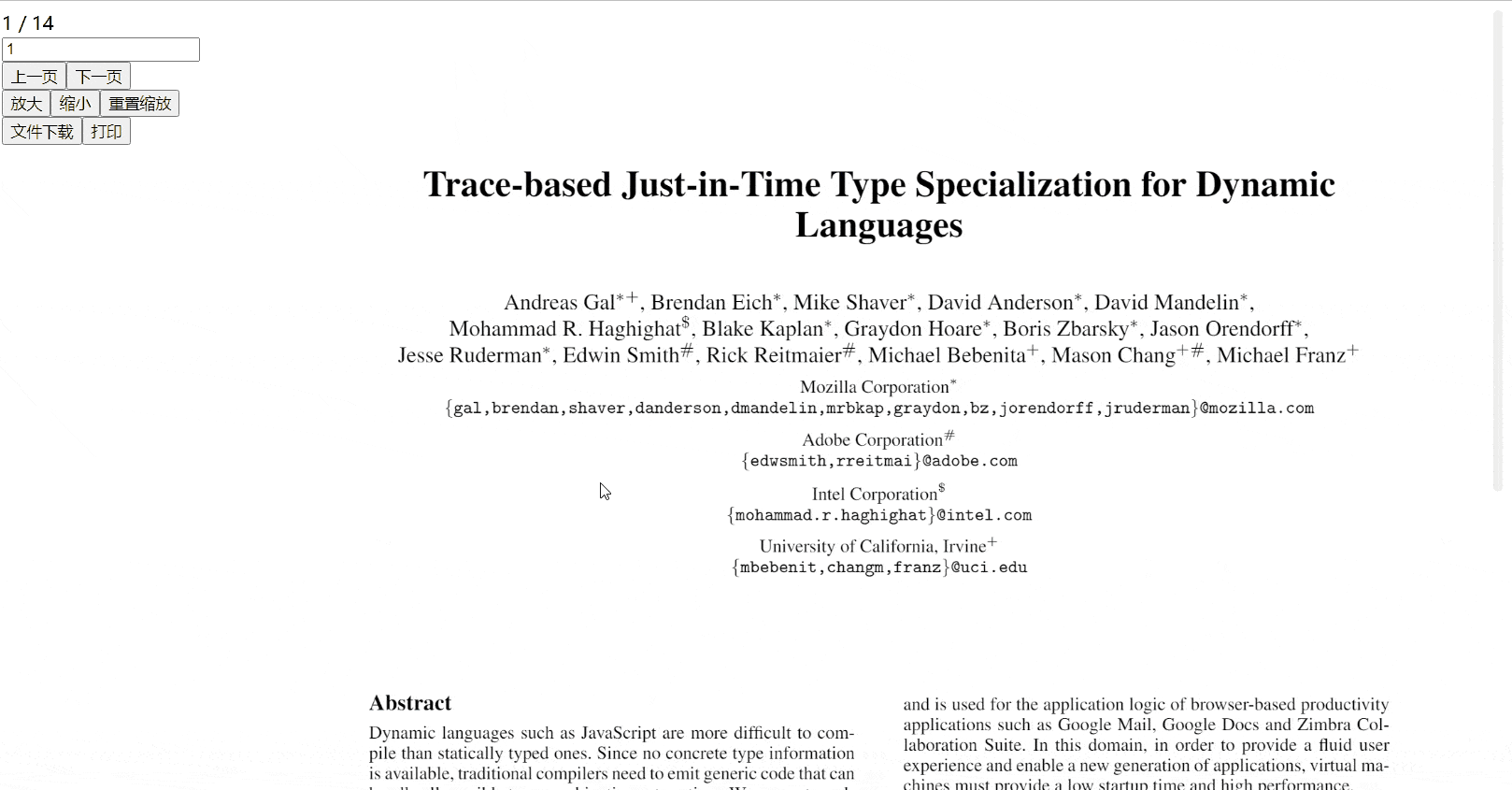
九、参考资料
vue-pdf-embed 官方资料
- npmjs - vue-pdf-embed@1.2.1
- github - vue-pdf-embed
功能实现参考链接(转载)
- Vue3 实现 PDF 文件在线预览功能
- vue3 vue-pdf-embed 实现pdf预览、缩放、拖拽、旋转和左侧菜单选择
问题参考资料
- github - issues
- github - discussions

